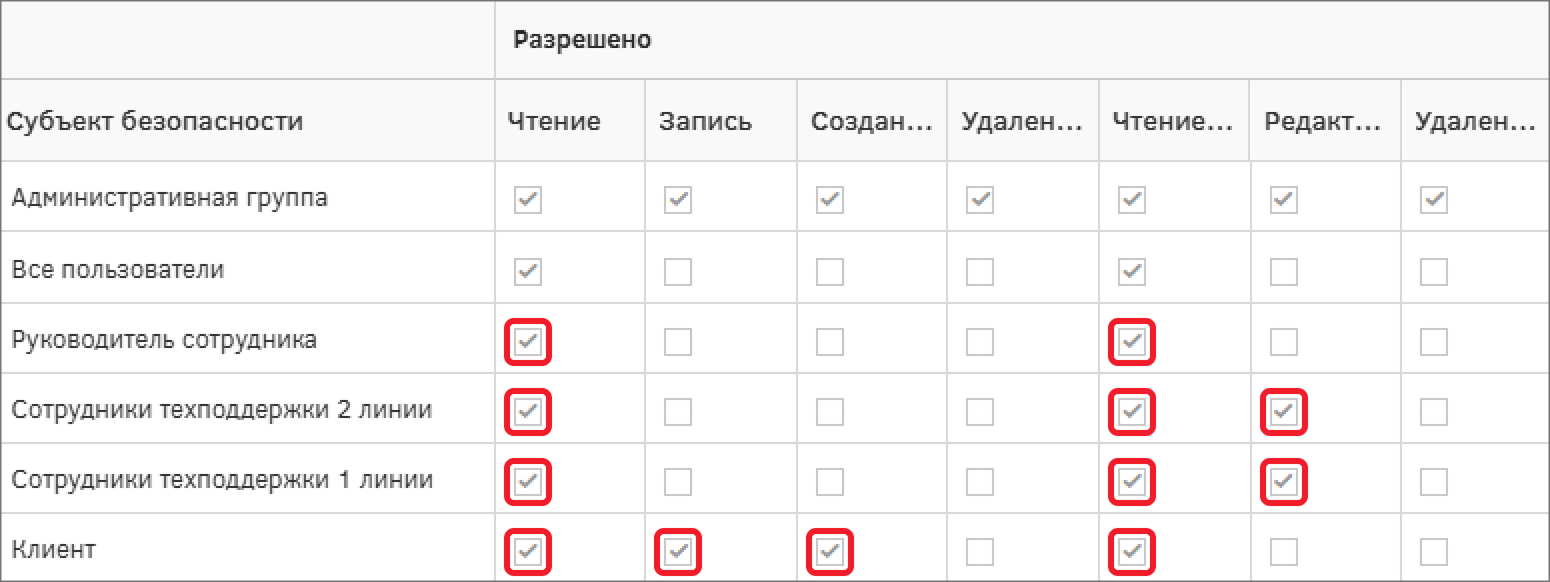Практикум. Обращение в техподдержку. Ролевая модель
Платформа позволяет пользователям управлять правами доступа к объектам платформы и допустимым операциям с ними, благодаря различным настройкам ролевой модели. Основой ролевой модели доступа к данным является концепция сбора прав в ролях.
Роль (группа доступа) – это набор полномочий, который необходим пользователю или группе пользователей для выполнения определенных задач. Каждый пользователь системы может иметь одну или несколько ролей, а каждая роль может содержать от одного до множества полномочий, которые разрешены пользователю в рамках этой роли.
Сотрудник – объект, содержащий личную информацию о пользователе, а именно его ФИО, должность, номер телефона, почту и т.д.
Пользователь – учетная запись сотрудника с указанием логина, пароля и группы доступа. Создание пользователя позволяет пройти авторизацию и зайти в интерфейс Системы с разрешенными для него объектами;
На платформе есть возможность:
-
Создавать группы доступа, пользователей и сотрудников;
-
Разграничивать права доступа к объектам системы для разных групп доступа;
-
Устанавливать правила для предоставления прав доступа и операциям с объектами системы.
Последовательность настройки доступа:
-
Создание записи о сотруднике организации, если этого не было сделано ранее. Настройка записи сотрудника определяет, для кого настраивается доступ;
-
Определение требуемых групп доступа, если этого не было сделано ранее. Настройка групп доступа уточняет, в какие группы будет включен пользователь;
-
Создание учетной записи пользователя Системы. Настройки учетной записи отвечают на вопрос, какой аккаунт будет назначен сотруднику.
В рамках главы необходимо настроить права к системе для следующих типов пользователей: «Клиент», «Сотрудник техподдержки 1 линии», «Сотрудники техподдержки 2 линии» и «Руководитель сотрудника». Для каждой из ролей необходимо создать хотя бы по одному пользователю, чтобы протестировать приложение.
Также для решения поставленной бизнес-задачи необходимо настроить права к объектам системы, с которыми эти пользователи будут взаимодействовать, а именно к типам объекта «Обращение в техподдержку», «Критичность», «Тип обращения», «Оценка решения», «Классификация обращения».
|
Перед настройкой модуля «Ролевая модель» необходимо предварительно реализовать настройки, описанные в главах: |
Создание групп доступа
Для решения бизнес-задачи в системе должно быть предусмотрено следующие роли: «Клиент», «Сотрудник техподдержки 1 линии», «Сотрудники техподдержки 2 линии» и «Руководитель сотрудника».
Чтобы создать новую группу доступа необходимо на стартовой странице в разделе «Роли» нажать на кнопку «Создать».
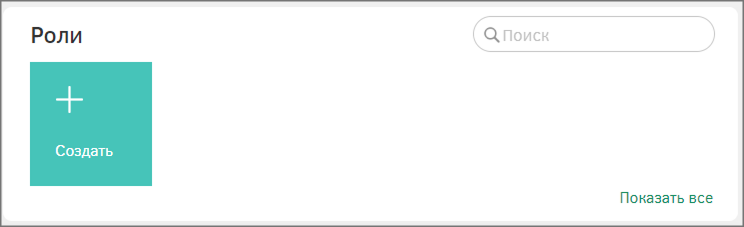
Создайте роли для сотрудников подразделений. В открывшемся окне создайте роль: заполните Наименование – «Клиент», идентификатор - CUSTOMER.
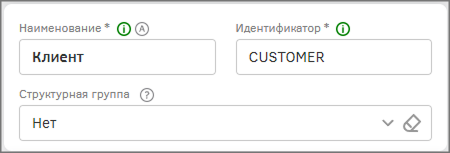
Сохраните созданную группу доступа с помощью кнопки «Сохранить» на панели управления.
Вернитесь на стартовую страницу и аналогично создайте остальные роли:
-
«Сотрудники техподдержки 1 линии» [FIRST_TECH_SUPPORT_EMP];
-
«Сотрудники техподдержки 2 линии» [SECOND_TECH_SUPPORT_EMP];
-
«Руководитель сотрудника» [HEAD_TECH_SUPPORT_EMP].
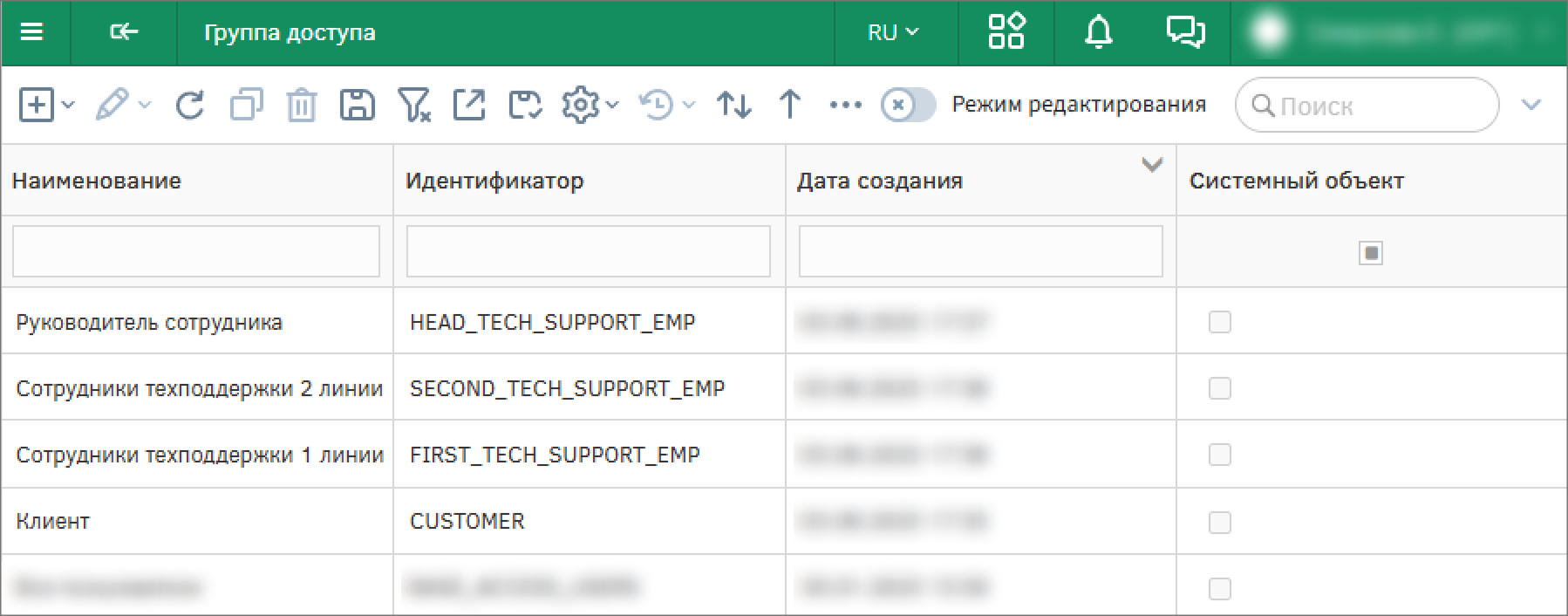
Создание сотрудников и пользователей
Для каждой созданной группы доступа необходимо добавить пользователей.
Каждый пользователь Системы ассоциируется с сотрудником, занесенным в справочник сотрудников. Соответственно, для создания нового пользователя необходимо убедиться, что соответствующий сотрудник определён в Системе. Каждый сотрудник может принадлежать одной или нескольким группам доступа одновременно.
Создайте нового сотрудника в реестре типа объектов «Персональные данные», для этого перейдите в пункт меню «Справочники» - «Сотрудники».
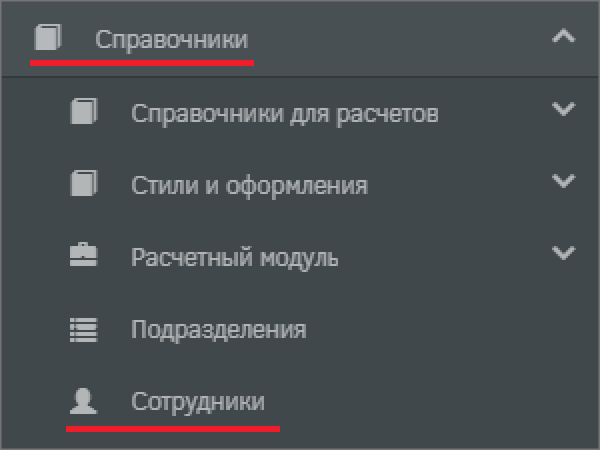
Создайте новый объект и выберите тип «Сотрудник».
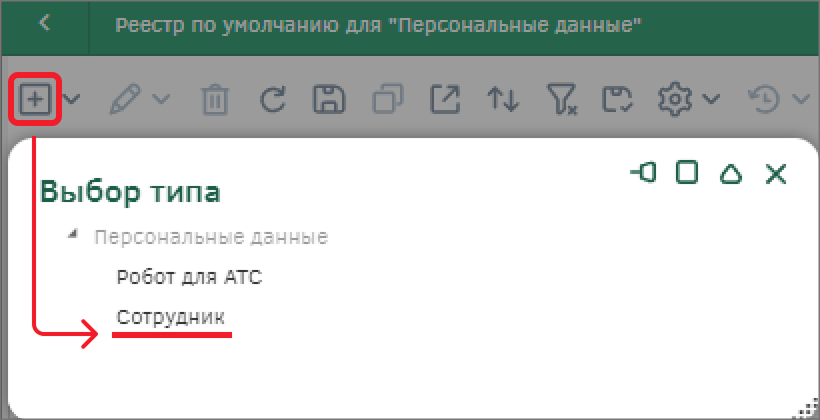
Заполните минимальный набор полей для создания сотрудника:
-
Фамилия – «Иванов»;
-
Имя – «Иван»;
-
Отчество – «Иванович».
Сохраните сотрудника с помощью кнопки сохранения на панели управления.
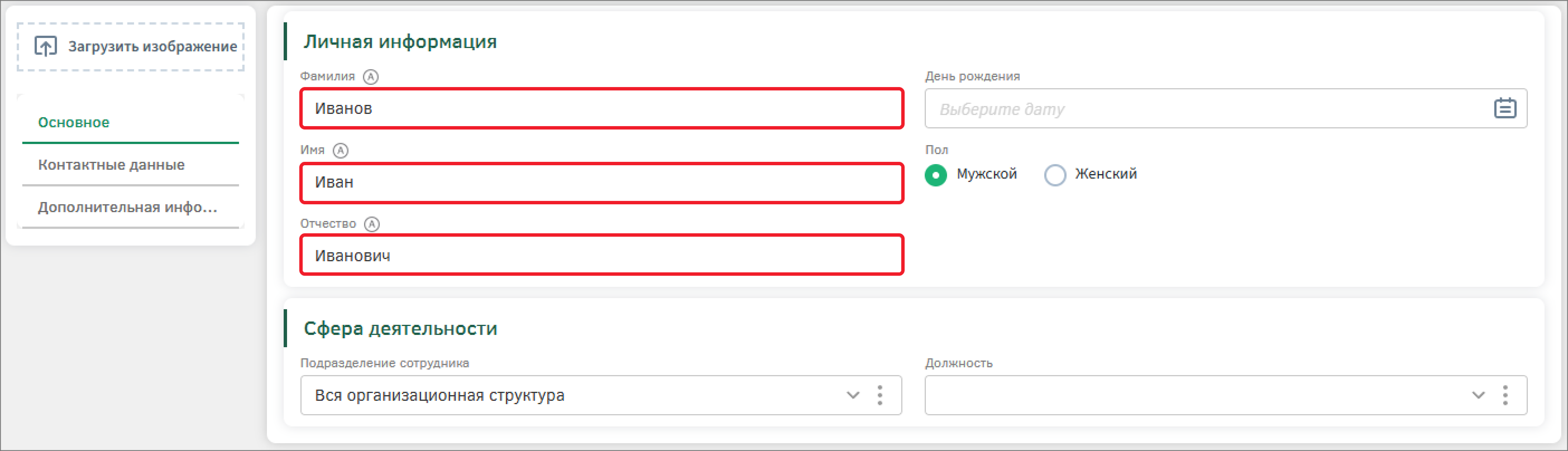
Для того чтобы была возможность созданному сотруднику выполнять работу в системе, необходимо создать для него пользователя и указать группы доступа, к которым пользователь принадлежит. Для этого перейдите в пункт меню «Администрирование» - «Управления доступом» - «Пользователи».
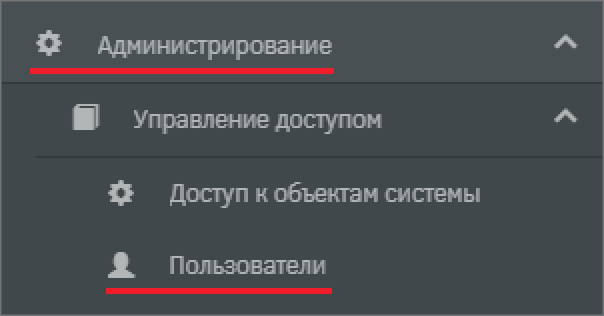
Добавьте нового пользователя. В поле «Сотрудник» выберите из списка созданного ранее сотрудника.
В группе «Учетные данные» необходимо указать способ авторизации пользователя в системе. В реестре «Учетные данные» создайте новый объект настройки авторизации с помощью кнопки  . В окне выбора типа учетных данных выберите «Учетные данные. Парольная аутентификация».
. В окне выбора типа учетных данных выберите «Учетные данные. Парольная аутентификация».
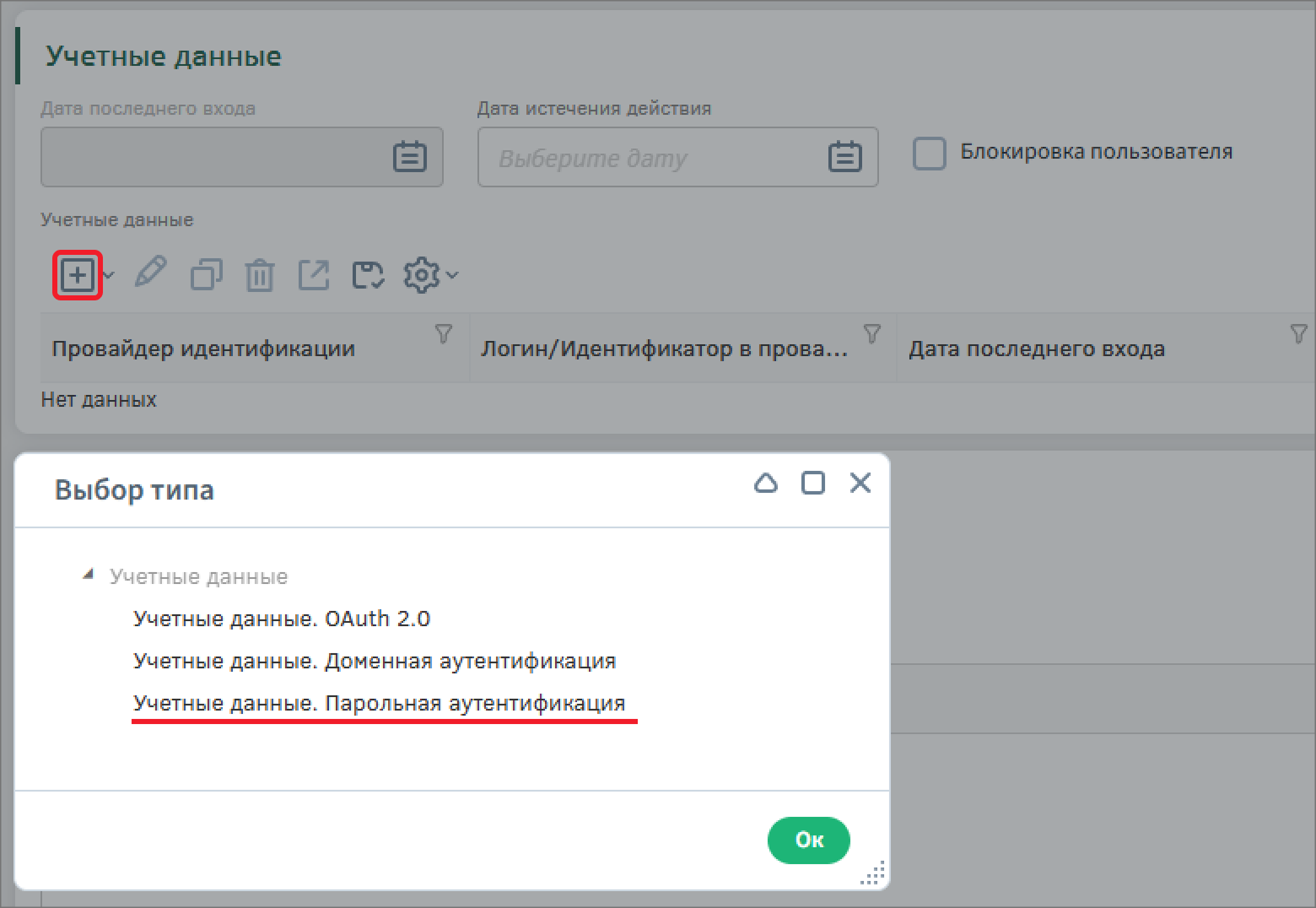
Заполните поле «Логин» и «Пароль» — это учетные данные, необходимые для авторизации в системе. Логин может состоять только из латинских букв и цифр, пробелы и специальные символы не допускаются. Пароль должен содержать не менее 8 символов. Пароль должен содержать не менее 1 символов верхнего регистра. Пароль должен содержать не менее 1 цифр. Пароль должен содержать не менее 1 специальных символов. Пароль соответствует 1 из 4 правил, как минимум 3 является обязательными.
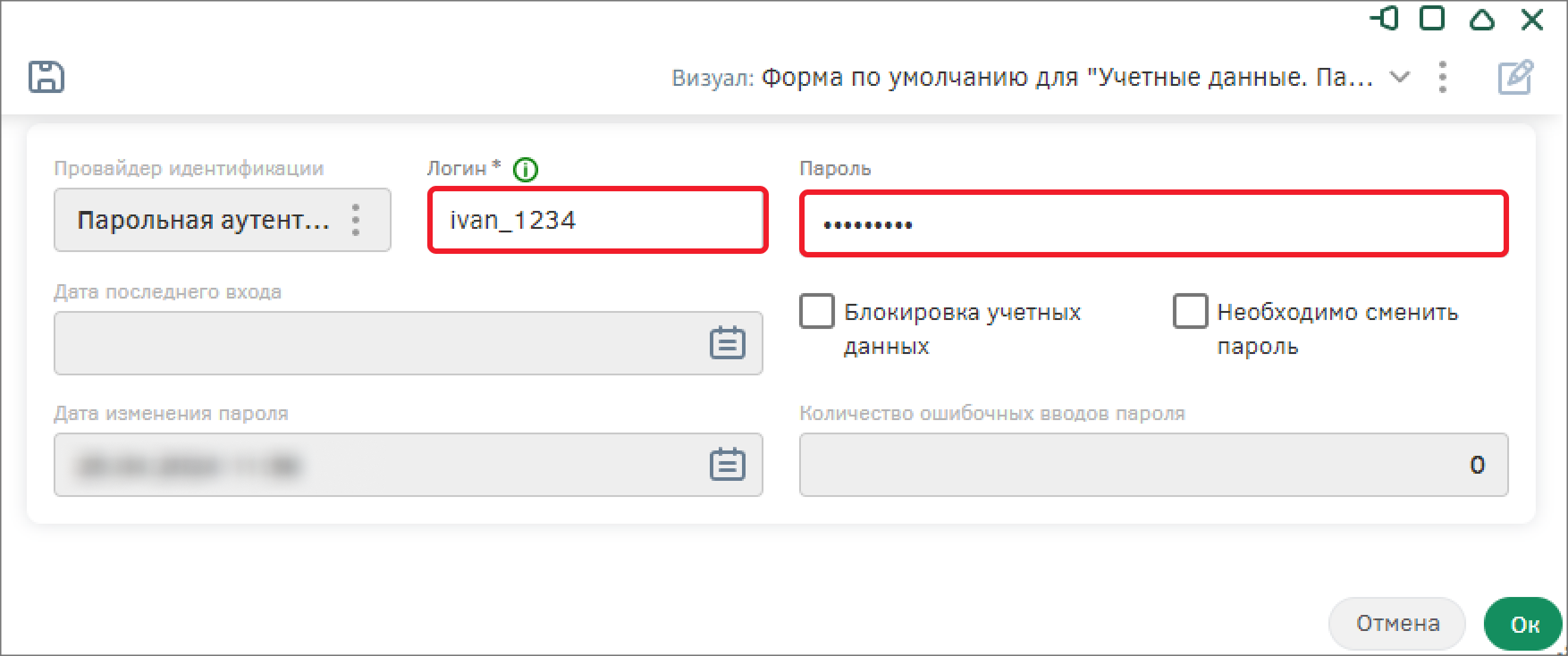
В группе «Группы пользователя» необходимо добавить группу, которой будет принадлежать пользователь. В группе «Группы пользователя» определяется набор групп доступа, которые будут определять доступ пользователя к объектам системы. По умолчанию все пользователи после их создания получают группу доступа «Все пользователи», которая имеет минимальный набор прав для доступа к объектам системы – вручную ее добавлять не нужно.
Добавьте группу доступа «Клиент».
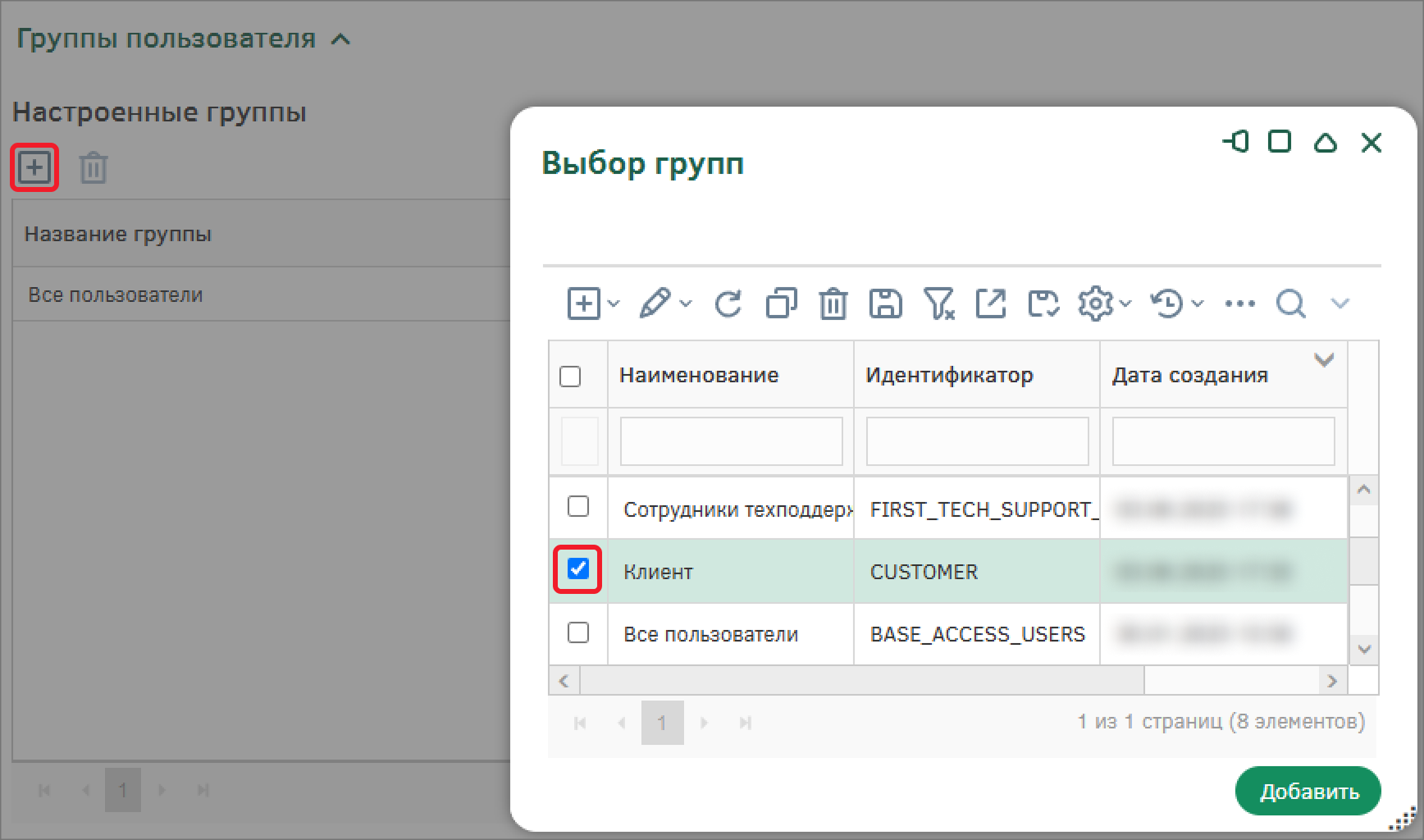
Сохраните настройки пользователя.
Аналогично создайте для каждой группы доступа по одному пользователю и назначьте соответствующую группу доступа.
Настройка вида контроля прав
Для того чтобы пользователи могли взаимодействовать с объектами типов, далее необходимо настроить права на работу с типами объектов и их экземплярами.
Настроенные права доступа определяют возможность создания новых экземпляров типов объекта, а также их чтения, редактирования и удаления.
Все пользователи, зарегистрированные в системе, по умолчанию относятся к группе доступа «Все пользователи», которая является системной. Такой пользователь имеет разрешение только на чтение некоторых объектов и имеет ограничения на создание, изменение и удаление типов и объектов системы. При создании новых групп доступа необходимо произвести настройку контроля прав.
Основной настройкой прав доступа к экземплярам является определение вида контроля прав для типа объекта. Для этого предусмотрены следующие настройки:
-
В настройках типа объекта – в этом случае изменения будут касаться всех экземпляров типа;
-
В настройках доступа к объектам системы – в этом случае можно дать доступ к экземплярам типа в рамках вида контроля доступа на типе объекта.
Настройте права доступа к экземплярам типов объекта через настройки типа.
Перейдите в настройки типа объектов «Критичность». В разделе «Дополнительные настройки» перейдите на вкладку «Контроль доступа», в поле «Вид контроля прав» из раскрывающегося списка выберите значение «Все пользователи имеют право на чтение», для того чтобы все пользователи системы имели право только на чтение экземпляров типа.
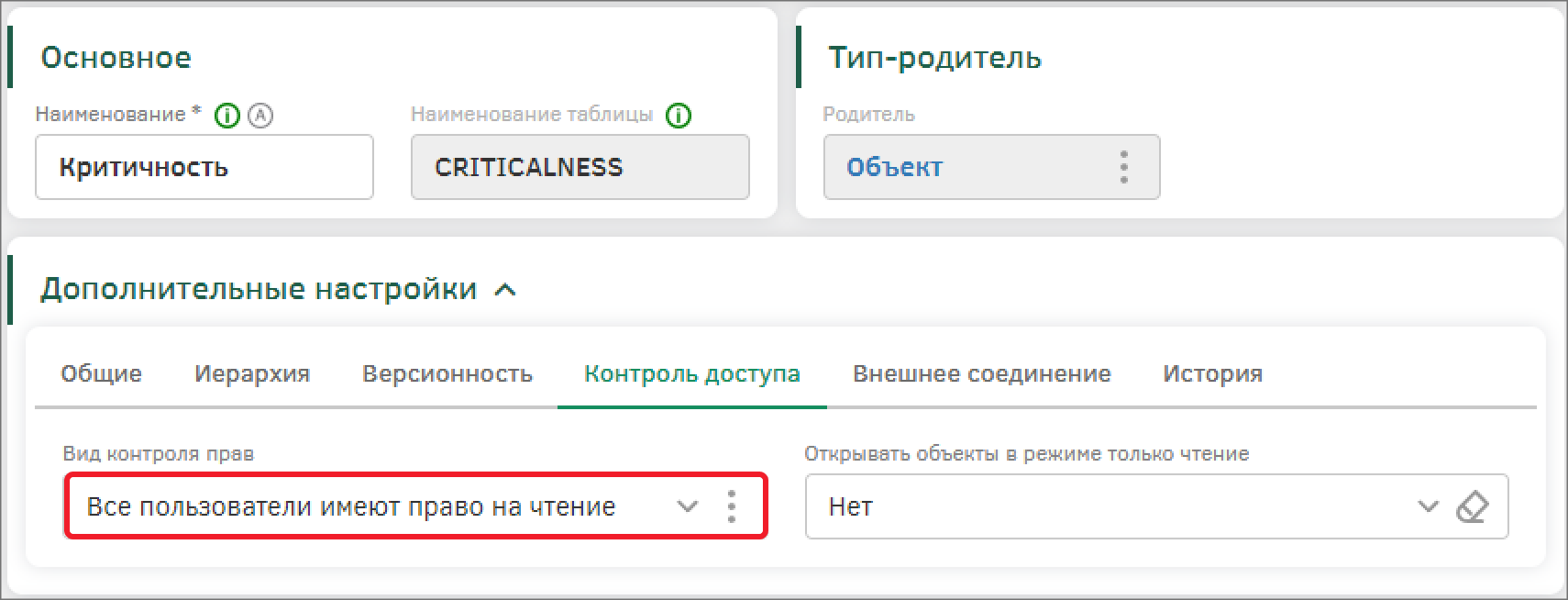
Аналогичные настройки реализуйте для типов объектов «Тип обращения», «Оценка решения», «Классификация обращения».
Настройте вид контроля прав таким образом, чтобы все пользователи могли клиенты видели только свои обращения. Для этого перейдите в настройки типа объектов «Обращение в техподдержку»: в разделе «Дополнительные настройки» на вкладке «Контроль доступа» оставьте «Системный контроль прав».
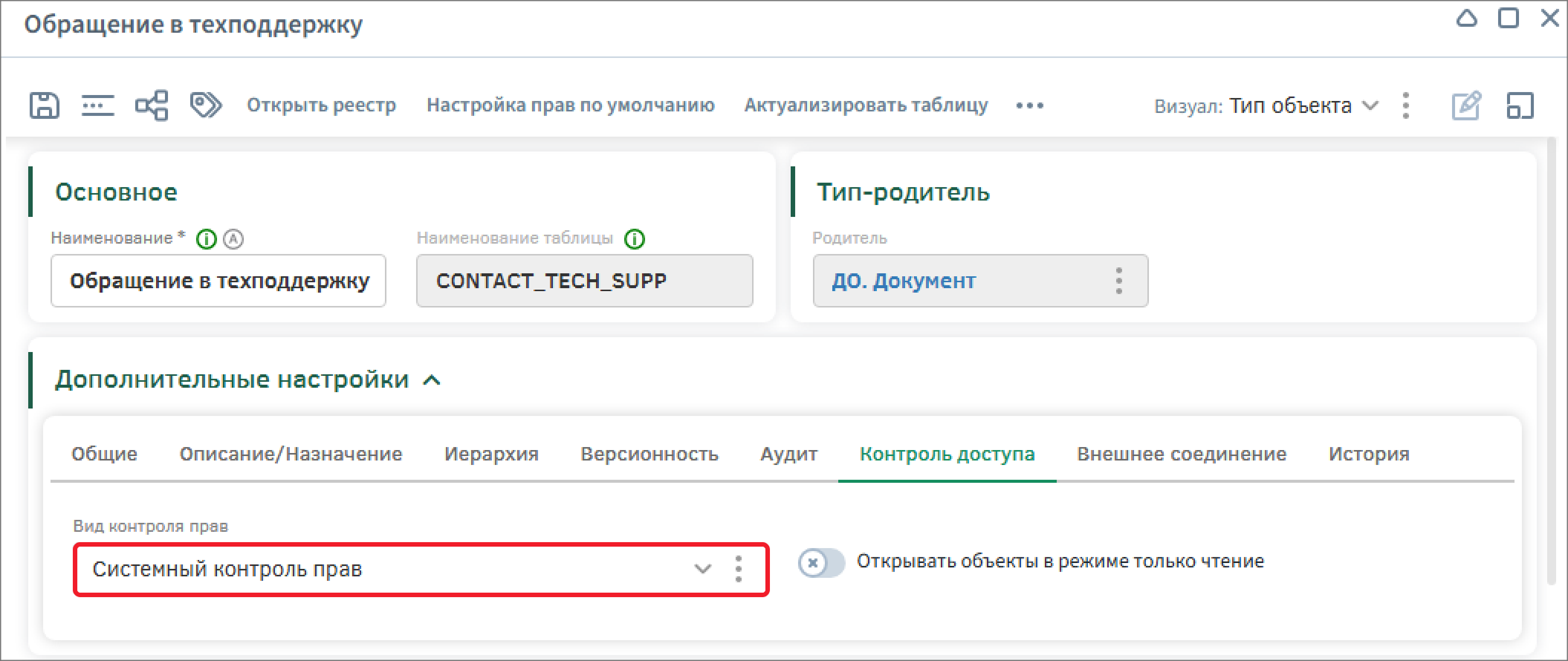
Настройка прав по умолчанию
Настройте права по умолчанию, чтобы сотрудники и руководители могли видеть обращения от всех клиентов. Для этого откройте настройки типа «Обращение в техподдержку» и на верхней панели нажмите на кнопку «Настройка прав по умолчанию».
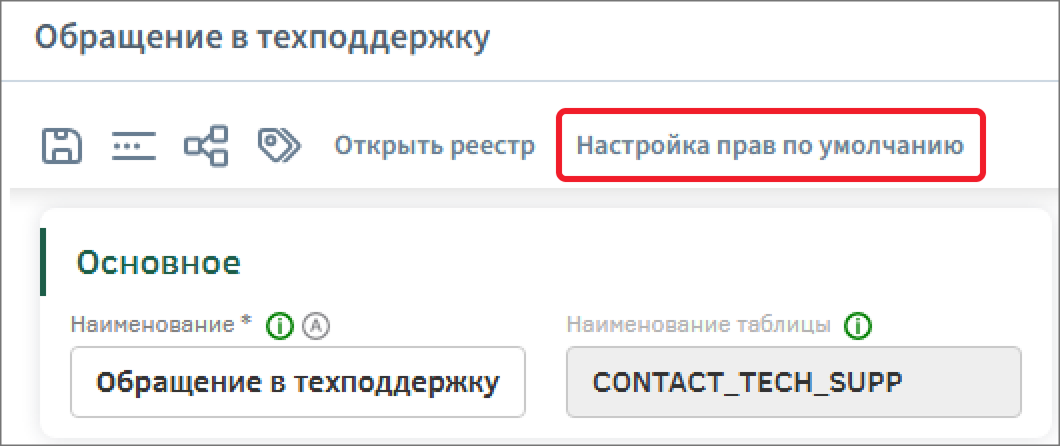
В появившемся окне добавьте группы доступа «Сотрудник техподдержки 1 линии», «Сотрудники техподдержки 2 линии» и «Руководитель сотрудника», для этого нажмите на кнопку «Добавить группу или пользователя», после этого в модальном окне выберите группы и нажмите на кнопку «Добавить».
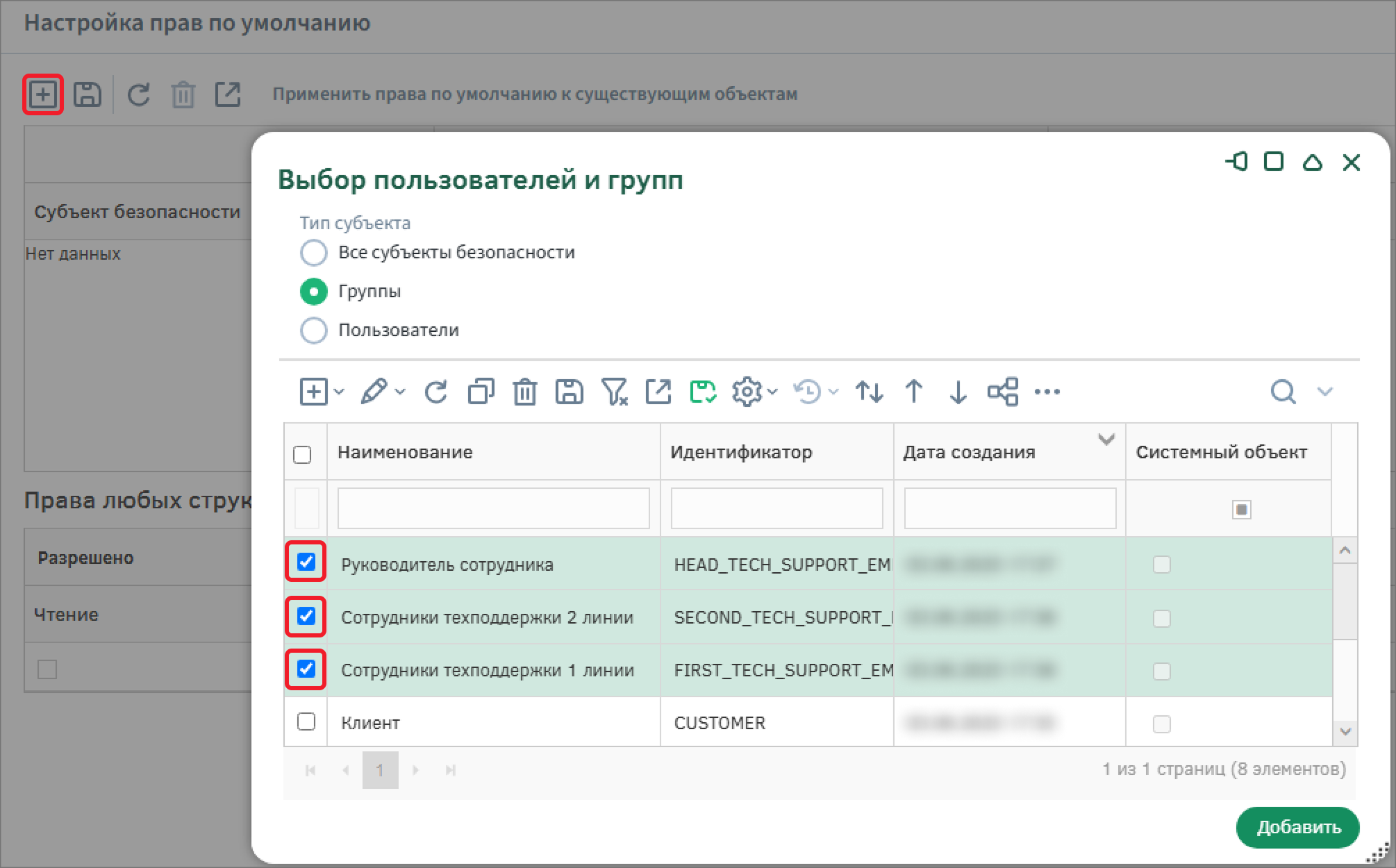
В окне настройки прав появятся добавленные группы. Установите флаги в столбце «Разрешено» в колонках «Чтение», «Запись», «Удаление». После этого сохраните настройки с помощью кнопки на панели управления и закройте окно настройки прав.
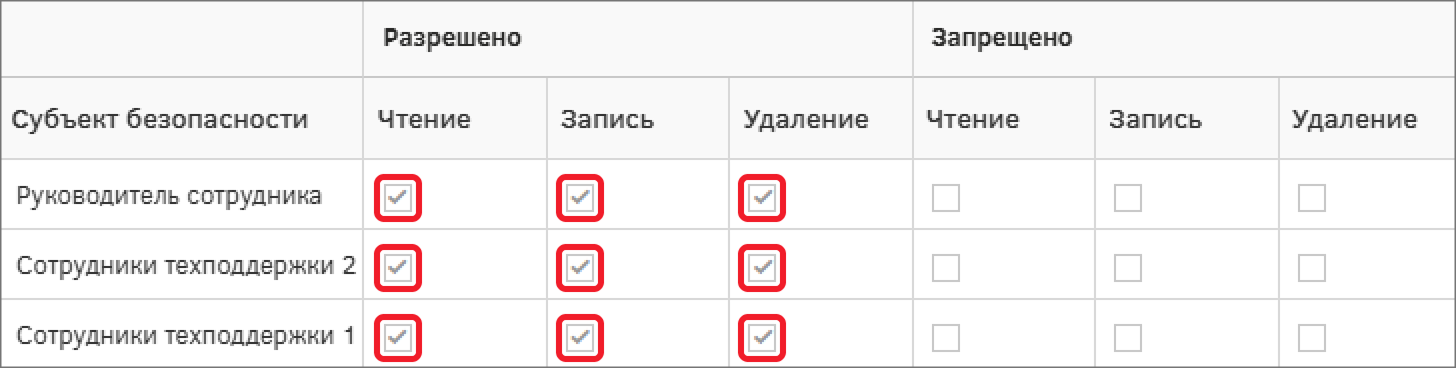
Сохраните тип объектов и вернитесь к предметной области.
Настройка прав для объектов
Для типа объектов можно настраивать права доступа для разных групп доступа и отдельных пользователей.
Настройка прав доступа для типов и объектов осуществляется:
-
В пункте меню «Администрирование» – «Управление доступом» – «Доступ к объектам системы»;
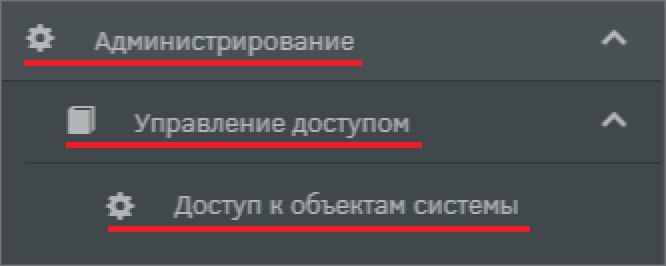
-
В настройках типа и объекта с помощью кнопки «Права доступа».
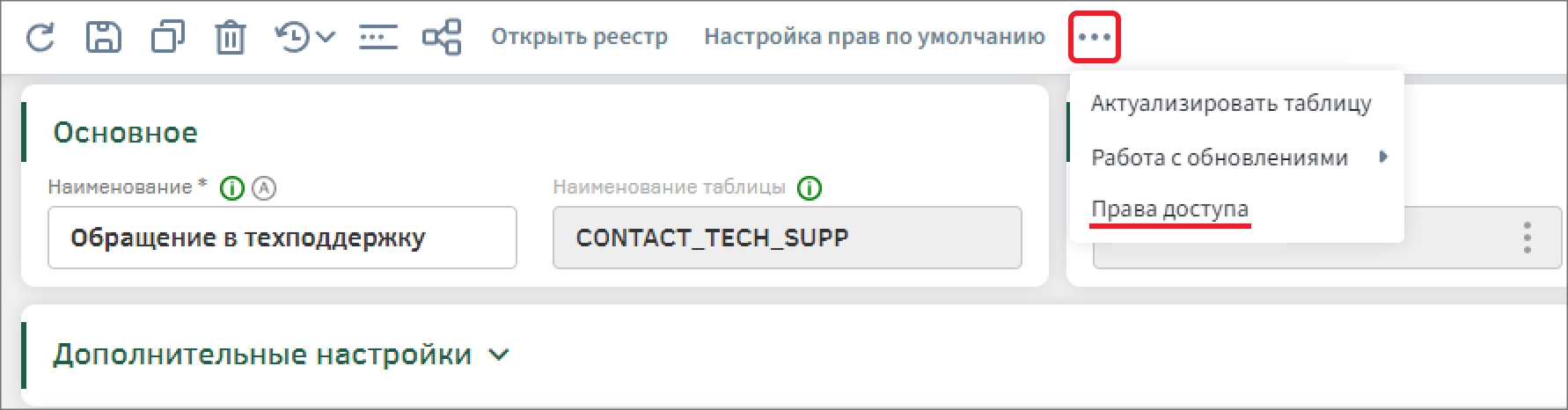
Для того чтобы предоставить возможность клиентам создавать новые обращения, а сотрудникам техподдержки редактировать экземпляры типа «Обращение в техподдержку», необходимо предоставить им соответствующий доступ к данному типу объекта. Откройте настройки прав доступа с помощью кнопки «Права доступа».
В появившемся модальном окне, для того чтобы добавить группу или пользователя, необходимо нажать на кнопку  . После этого в модальном окне выбрать субъект безопасности (группу/пользователя).
. После этого в модальном окне выбрать субъект безопасности (группу/пользователя).
Добавьте группы доступа специалиста и руководителя каждого подразделения.
Для группы доступа «Клиент» активируйте переключатели в столбце Разрешено в колонках «Чтение», «Запись», «Создание», «Чтение экземпляров».
Для двух групп доступа «Сотрудники техподдержки» активируйте переключатели в столбце Разрешено в колонках «Чтение», «Чтение экземпляров», «Редактирование экземпляров».
Для группы доступа «Руководитель сотрудника» активируйте переключатели в столбце Разрешено в колонках «Чтение», «Чтение экземпляров».